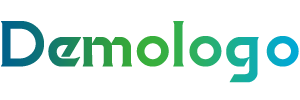如何将旧苹果手机照片导入新手机相册
随着科技的不断进步,我们手中的智能手机也在不断更新换代,当我们将旧手机替换为新手机时,如何高效、安全地将旧手机上的照片导入到新手机中,成为了一个亟待解决的问题,本文将详细介绍几种方法,帮助你轻松完成这一过程。
一、使用iCloud照片库同步
开启iCloud照片库功能
确保你的旧iPhone上已经开启了iCloud照片库功能,你可以在【设置】-【Apple ID】-【iCloud】中找到并打开“照片”选项,这样,你的所有照片都会自动上传到iCloud云端。
在新手机上登录同一Apple ID
在更换新手机后,你需要使用同一个Apple ID登录新设备,系统会自动检测到iCloud照片库中的图片,并将其同步到你的新手机相册中。
二、通过iTunes或Finder备份和恢复
1. 使用iTunes/Finder进行备份
在旧手机上,打开iTunes(Windows用户)或Finder(macOS Catalina及之后版本),选择你的设备,然后点击“备份现在”,确保备份包含照片和视频数据。
在新手机上恢复备份
连接新手机到电脑,打开iTunes或Finder,选择你的新设备,然后点击“恢复备份”,选择之前创建的备份文件,等待恢复过程完成。
三、使用第三方应用工具
除了官方提供的方法外,还有许多第三方应用可以辅助你完成照片迁移工作,这些工具通常提供了更为灵活和个性化的选择,例如选择性传输特定文件夹的照片等。
下载并安装应用
从App Store下载并安装一款评价较高的第三方数据传输工具,如“AnyTrans”、“PhoneTrans”等。
按照指引操作
根据应用的具体指引,连接两台设备并进行配对,大多数应用都支持拖放操作,让你能够自由选择需要传输的照片。
四、手动传输
如果你的数据量不大,或者只想传输特定的几张图片,手动传输也是一个非常直接有效的方法。
使用邮件发送
你可以将想要传输的照片通过电子邮件发送给自己,然后在新手机上接收并保存这些邮件附件。
使用云存储服务
利用Google Drive、Dropbox等云存储服务,将旧手机上的照片上传至云端,再在新手机上登录相同账户下载即可。
五、思考与总结
在选择适合自己需求的方法时,需要考虑以下几个因素:
数据量大小:如果照片数量庞大,建议使用iCloud或Finder备份;若只是少量照片,则可以考虑邮件或云存储服务。
隐私安全性:使用官方提供的iCloud服务相对更加安全可靠。
操作便捷性:第三方应用通常提供更多自定义选项,但可能需要支付一定费用。
设备兼容性:确保新旧设备操作系统版本的兼容性,以免出现不兼容问题。
无论是通过官方途径还是第三方工具,都有多种方式可以将旧苹果手机上的照片顺利导入到新手机中,希望上述介绍能够帮助你找到最适合自己的解决方案。
FAQs
Q1: 如果我没有开启iCloud照片库怎么办?
A1: 即使没有开启iCloud照片库,你也可以通过iTunes或Finder进行备份和恢复的方式来迁移照片,还可以考虑使用第三方应用工具或手动传输的方法来完成这一任务。
Q2: 我担心使用第三方应用会泄露个人信息,有什么更安全的选择吗?
A2: 确实存在这样的担忧,对于更加注重隐私安全的用户来说,建议优先考虑使用iCloud服务或通过邮件发送小部分精选照片,在使用任何第三方软件前,请务必仔细阅读其隐私政策,并尽可能选择那些有良好口碑且经过认证的应用。